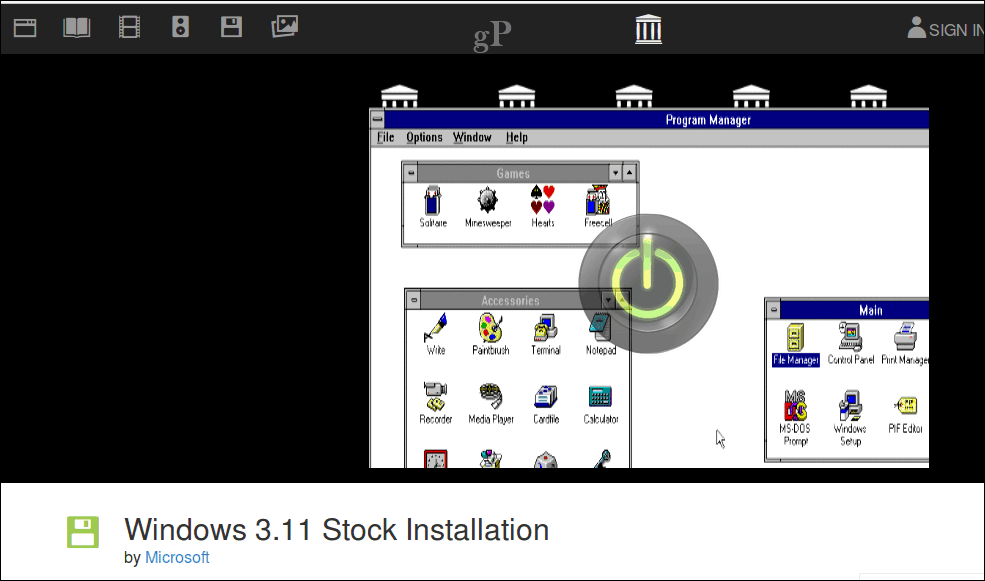Modifier la taille et le style de police par défaut pour les documents Microsoft Word
Microsoft Office Mot / / March 17, 2020
Dernière mise à jour le
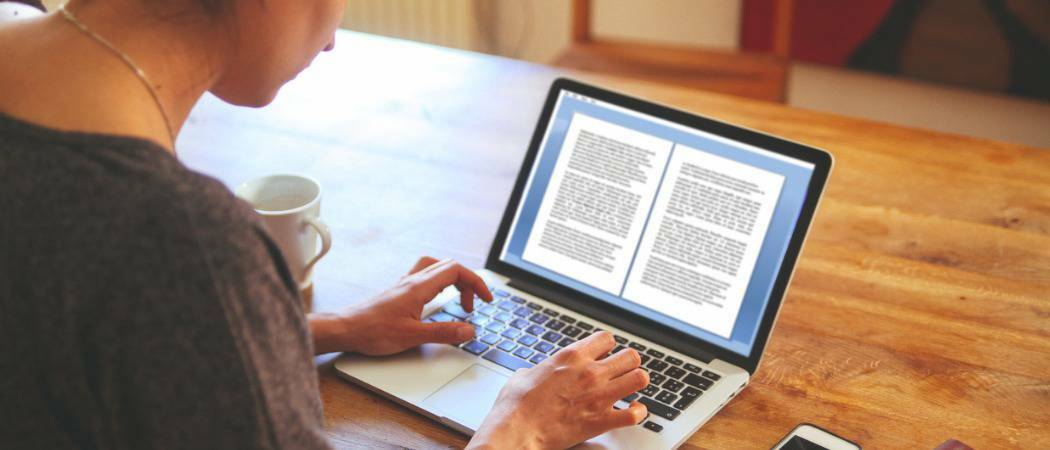
Microsoft a commencé à utiliser la police Calibri 11pt dans Office 2007. Pour de nombreux utilisateurs, la taille est trop petite et vous souhaiterez peut-être rendre la valeur par défaut différente.
Microsoft Office a changé la taille et le style de police en Calibri 11 pt dans Office 2007. Pour de nombreux utilisateurs, la taille est trop petite et certains d'entre vous voudront peut-être également changer le style de police. Si vous utilisez les nouvelles versions de Microsoft Office - 2013 ou Aperçu 2016, voici comment définir la taille et le style de police par défaut selon ce qui vous convient le mieux.
Modifier la taille et le style de police dans Microsoft Word
Tout d'abord, lancez Word dans Microsoft Office 2013 ou 2016 et utilisez le raccourci clavier Ctrl + Maj + F pour ouvrir la boîte de dialogue Police illustrée ci-dessous. Voici où vous pouvez modifier le style de police, la taille, les effets et même la couleur par défaut si vous le souhaitez.
Après avoir choisi vos paramètres, assurez-vous de cliquer sur le Définir par défaut dans le coin inférieur gauche. Si vous cliquez uniquement sur OK, la police de ce document sera modifiée uniquement.

Après avoir effectué vos sélections, une boîte de dialogue de confirmation s'affiche dans laquelle vous souhaitez sélectionner "Tous les documents basés sur le modèle Normal " et cliquez sur OK.
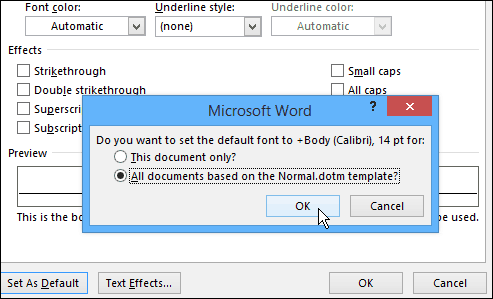
Désormais, chaque fois que vous ouvrez un document, la taille et le style de police par défaut correspondront exactement à ce que vous avez défini. Il convient de noter que vous pouvez également utiliser les mêmes étapes dans Office 2010.
contrairement à modification du thème de couleur Office, qui modifie toutes les applications de la suite Office, vous devez modifier la police par défaut dans chaque application individuellement. Par exemple, voici comment modifier la police Outlook 2010 par défaut.